Что делать, если пропал звук на телефоне: по шагам
Содержание:
- Преднастройка для всех
- Другие вероятные причины
- Аппаратные неисправности, из-за которых пропадает звук в телефоне
- Как исправить проблему
- Нет звука при входящем звонке
- Проверьте наличие проблем с программным обеспечением
- Как подключить Bluetooth наушники к компьютеру: Видео
- Что делать если не работают наушники на Android
- Настройки вибрации для звонков и уведомлений в Андроид
- В наушниках звук есть!
- Что делать, если у вас пропал звук на телефоне
Преднастройка для всех
Когда звук не работает в телефоне, это создает огромную проблему, потому что пользователь не может использовать аппарат так, как нужно.
Вот несколько общих шагов, чтобы исправить проблему со звуком:
- Проверяют громкость телефона, нажимают кнопки увеличения/уменьшения.
- Перезагружают мобильный телефон, снимают наушники и очищают разъем.
- Проверяют положение переключателя звука вибрации, для этого переходят в настройки > нажать на звук > громкость. Установив этот параметр, можно регулировать громкость музыки, мелодий звонка и уведомлений.
- Если настройка удалась, пользуются аппаратом, если нет — продолжают восстановление дальше и ищут причину, объясняющую, почему не работает звук на телефоне.
- Обновляют прошивку аппарата, переходят к настройке. Нажимают раздел «о телефоне», находят «обновление системы/обновление программного обеспечения» и нажимают на него, загружают самую последнюю версию для телефона.
- Проверяют музыкальное приложение и очищают кеш, переходят к настройке, а затем нажимают на вкладку очистить данные.
- Если эти действия также не принесли результатов, то устанавливают бесплатно приложение SoundAbout из Google Play.
Другие вероятные причины
Следующие варианты неполадок со звуком случаются гораздо реже, чем описанные выше причины
Но, если ни одно из наиболее очевидных решений не помогло, стоит обратить внимание на это:. Неудачное обновление
Неудачное обновление
Никто не застрахован от ошибок, они случаются даже в программном обеспечении таких гигантов, как Samsung и прочих. Возможно, последнее обновление операционной системы было установлено не совсем корректно, поэтому и появились некоторые проблемы со звуком. Чтобы их исправить, нужно загрузить новый патч, который исправит ошибки или откатиться на предыдущую версию прошивки. В крайнем случае можно сбросить настройки смартфона до заводских, но помните, что это сотрет все данные с устройства.
Неудачное обновление
Конфликт приложений
Такое случается еще реже, чем ошибки в обновлении, но все же игнорировать эту причину не стоит. Возможно, одно из последних установленных вами приложений конфликтует с операционной системой. Из-за этого служба, отвечающая за работу звука, не может решить, через какую программу осуществлять вызовы и какую мелодию использовать, поэтому звук исчезает вовсе. Такое случается в основном из-за непроверенных и даже потенциально опасных приложений. Скачивайте программы только из надежных источников, но помните, что даже в Play Market есть множество вредоносного ПО. Мобильный антивирус вам вряд ли поможет, просто не устанавливайте приложения, которые, например, якобы показывают гостей Вконтакте и прочее
Также обращайте внимание на разрешения, которые выдаете разным программам. Если условный калькулятор просит у вас доступ к звонкам, значит что-то здесь не чисто
Не работающий усилитель
Если выйдет из строя плата усиления звука, громкость либо останется на одном уровне без возможности увеличения, либо исчезнет вовсе. В любом случае эта поломка требует вмешательства специалиста, поэтому отнесите смартфон в сервисный центр.
Не работающий усилитель
Проблемы со шлейфом
Еще одна аппаратная поломка, которая может привести к отсутствию звука, – неисправность шлейфа. Починить его сложно, но это и не нужно. Как правило, шлейф для телефона стоит очень дешево, поэтому его проще заменить на новый. Работу следует доверить специалисту.
Проблемы со шлейфом
Аппаратные неисправности, из-за которых пропадает звук в телефоне
На проблемы с аппаратной частью телефона приходится наименьший процент случаев неисправностей, связанных с воспроизведением звука. Возникают данные проблемы из-за повреждений контактов или проводов. Привести к ним могут:
- короткие замыкания в системе и, как следствие, резкий точечный нагрев устройства;
- воздействие жидкости на «начинку» телефона;
- попадание под корпус большого количества пыли;
- механические повреждения – давление, падение и др;
- присутствие в системе бракованных деталей.
Если вы сомневаетесь в собственной способности разобрать телефон и, кроме того, не умеете обращаться с паяльником, лучше отнести гаджет специалисту. В ряде случаев телефон можно сдать обратно в магазин, воспользовавшись гарантийными правами. Однако, следует помнить, что гарантия распространяется только на повреждения, возникшие в результате производства
Если к порче телефона привело неосторожное обращение, сдать его по гарантии, скорее всего, не получится
Чаще всего проблемы с устройством возникают после попадания на него влаги. Для того чтобы высушить телефон, рекомендуется положить его в чашу с рисом и оставить на несколько часов для того, чтобы большая часть влаги впиталась. Включать телефон после такой сушки не следует. Лучше обратиться в сервисный центр и честно рассказать им о проблеме.
Если вы все же решили заняться ремонтом самостоятельно, то разберите устройство и внимательно осмотрите следующие детали: динамик, платы и шлейф.
Сломан динамик
Определить, что проблема именно с ним достаточно просто. Телефон будет выводить звук на внешние устройства, проигрывать музыку, работать на громкой связи, но при этом вы не будете слышать собеседника во время телефонных звонков (хотя в этом случае все же стоит попробовать прибавить звук боковой клавишей «+»). Проблемы с динамиком могут возникнуть из-за:
- наличия пыли на мембране. При этом звук не исчезнет полностью, просто станет очень тихим. Убрать пыль можно ватной палочкой или струей воздуха;
- перегорание катушки динамика. В этом случае вы заметите следы копоти, а сам динамик может быть немного оплавлен. Данная неисправность связана с появлением щелчков или шипения, которое будет сопровождать большую часть воспроизводимого звука. В этом случае может помочь только замена перегоревшего динамика на новый;
- обрыв обмотки катушки. Данное повреждение полностью выводит динамик из строя. При осмотре катушки будут заметны разрывы обмотки. Спаять их практически невозможно и владельцу может помочь только замена детали.
Для того чтобы точнее определить неисправность, протестируйте телефон. Попробуйте переключить уровень громкости, способ вывода и т. д.
Неисправность платы усиления звука
В результате данной поломки полностью отключаются кнопки изменения громкости. Причиной может стать мусор, забившийся в щели, или неисправность платы усиления звука.
В первом случае проблему можно решить, почистив пространство под кнопками. Иногда для этого даже не нужно разбирать телефон. Во втором случае поможет только замена платы.
Износ шлейфа
Данная проблема характерна для старых моделей телефонов, а именно раскладушек и слайдеров. То есть в группе риска оказываются телефоны, имеющие в своей конструкции подвижные части.
При регулярном использовании такого телефона, внутри устройства возникает трение деталей друг об друга. В результате чего некоторые запчасти могут износиться. В частности это относится к шлейфу (группе проводов, соединяющих динамик и микросхемы).
Определить, что дело действительно в шлейфе можно следующим образом. Если часть проводов цела, звук будет пропадать периодически и только в тех моментах, когда телефон находится в определенном положении. Например, с открытой или закрытой крышкой. В этом случае провода можно попытаться спаять, купить новый шлейф или обратиться в ремонтную мастерскую.
Приведенная выше информация может оказаться полезна в тех случаях, когда проблемы с телефоном некритичны. Если же вы уверены в том, что поломка серьезная, лучше отнести телефон в сервис.
Загрузка …
Узнать
Как исправить проблему
Если пропал звук на Самсунге, то не спешите обращаться в сервисный центр. Вы можете решить проблему самостоятельно, в зависимости от неисправности. Рассмотрим, что могут сделать пользователи смартфонов.
Проблемы в ПО устройства
В основном проблема с хорошей слышимостью или полное ее отсутствие связаны с неисправностью одной из детали телефона. Порой, звук пропадает из-за программных ошибок. Например, вы произвели не правильный сброс настроек до заводских, не имея опыта установили другую прошивку, случайно скачали вирусное ПО.
В таком случае удалите все приложения и программы, что были установлены в ближайшее время, и проверьте смартфон антивирусом. В некоторых ситуациях требуется перепрошивка устройства или полный сброс параметров.
Если вы не являетесь опытным пользователем, то не рекомендуется перепрошивать гаджет самостоятельно. Если вы уверены в собственных силах и знаниях, то рекомендуется скачивать прошивки с форума 4PDA. Учитывайте все пункты в приложенных инструкциях.
Проблемы с разъемом
Нет звука не телефоне? Проверьте разъем:
- Подключите наушники, зажмите клавишу прибавления звука и отсоедините устройство из гнезда.
- Несколько раз подряд вставьте наушники и снова отсоедините.
- Хорошо продуйте гнездо.
- Проникла вода или другая жидкость? Потребуется разобрать телефон и прочистить.
Неполадки динамика
Следующая неполадка – поломка динамика. В большинстве случаев необходимо обратиться в сервисный центр, где специалисты проведут диагностику и заменят неисправные детали.
Проверить этот модуль на работоспособность можно, если во время вызова вы активируете громкую связь.
Неисправность платы
Порой может ломаться сама регулировка громкости. Главными причинами считается засор под клавишей и неисправность самой платы. Потребуется обращение в сервисный центр. Неопытный пользователь может нанести повреждения при разборе телефона. Рекомендуется обращаться к специалистам. Поломка платы может произойти по вине пользователя, например, при попадании жидкости, или выходить из строя из-за системных ошибок.
Поломка шлейфа
Следующая причина – сломался шлейф. Эта проблема встречается только в раскладных телефонах или в слайдерах. Раскрытие мобильника приводит шлейф в движение. В ходе эксплуатации устройства, эта деталь может со временем сломаться.
В таком случае также потребуется обращение к специалистам, т.к. пользователь рискует нанести дополнительные повреждения, если решит самостоятельно разобрать устройство и заменить деталь. Поломка шлейфа приводит к полному отсутствию звуков с телефона.
Нет звука при входящем звонке
Случается, что в смартфоне резко пропадает звук при входящих звонках. Это очень неудобно, поэтому проблему необходимо решить сразу же. Предварительно стоит провести ряд манипуляций, которые помогут выявить причину таких сбоев. Тестирование возможных неисправностей желательно начинать с самых простых и очевидных причин.
Что проверяется в первую очередь:
- Настройки громкости. Часто смартфон просто переведен в режим «тихий», «в самолете» или любой аналогичный, при котором звук отсутствует, либо еле слышен. В этом случае достаточно выставить подходящую обычной работе функцию.
- У большинства современных смартфонов есть удобная функция регулировки громкости всех опций отдельно. Это значит, что можно выставлять разные значения при разговоре, работе будильника, прослушивании музыки или просмотре фильма. Если в остальных положениях громкость звучит как надо, стоит проверить ее уровень при работающих приложениях по отдельности.
- Работоспособность динамиков. В современных устройствах их минимум три, поэтому перед обращением в сервисный центр стоит проверить работу каждого отдельно.
- Если проблема появилась после скачивания нового приложения, желательно его удалить и очистить данные кеша. Сделать это можно в безопасном режиме, особенно, если софт заражен вирусами. После такой процедуры обязательно стоит перезагрузить устройство.
- В тяжелых случаях, когда потеря звука вызвана системным сбоем, желательно провести сброс настроек до первоначальных. Эта процедура хоть и отменит предыдущие обновления и приведет к потере личных настроек (приложений, программ и некоторой информации), зато поможет очистить память телефона и устранить сбои в работе системы.
- Крайняя мера — перепрошивка устройства. Выполнение процедуры необходимо доверить специалистам в сервисном центре, иначе велик риск окончательной поломки.
Применять вышеописанные способы целесообразней по очереди, пока неисправность не будет устранена. Следует отметить, что технические проблемы в домашних условиях решить будет сложно без специального оборудования и должного опыта работы в этой сфере. Это также нецелесообразно с новым устройством, ведь в этом случае отменяется официальная гарантия.
Проверьте наличие проблем с программным обеспечением
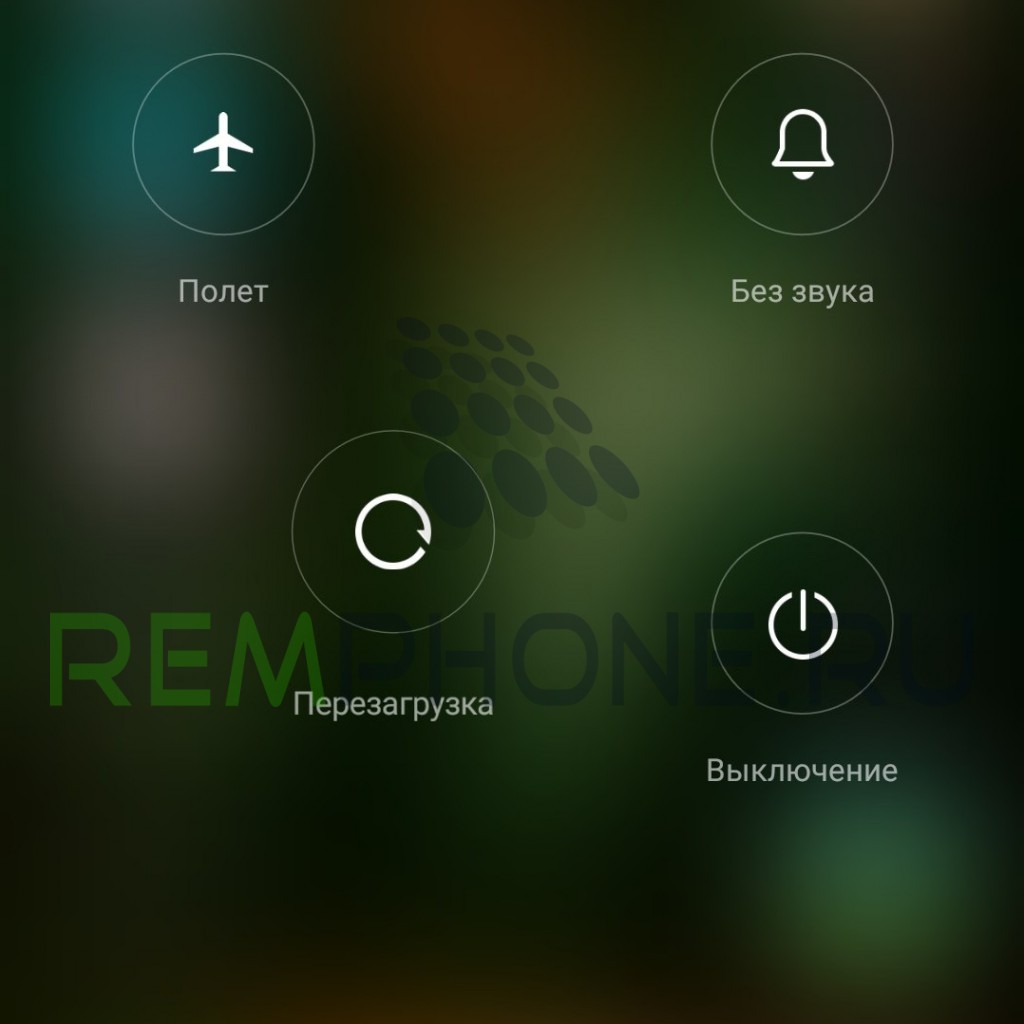
Прежде чем мы углубимся в поиск и устранение неисправностей динамиков вашего телефона, вы должны убедиться, что проблема связана именно с неисправностью оборудования. Есть несколько способов сделать это.
- 1. Первый шаг — просто выполнить перезагрузку. Это перезапустит все фоновые службы и очистит ваш телефон на случай, если что-то заглючило с момента вашей последней перезагрузки.
- 2. Затем вам необходимо проверить, настроен ли выход звука вашего телефона на встроенный динамик. Если вы регулярно подключаете телефон к беспроводным наушникам или колонкам, он может остаться подключенным к другому устройству. Зайдите в «Настройки»> «Подключенные устройства», чтобы узнать, подключен ли ваш телефон к каким-либо устройствам Bluetooth. После этого вам следует зайти в раздел «Настройки звука» и убедиться, что вы случайно не включили режимы «Не беспокоить» и «Тихий» .
- 3. Кроме того, мы рекомендуем протестировать динамик, уменьшив громкость до минимальных значений, а затем подняв ее до максимального уровня. Попробуйте воспроизвести музыку на обоих уровнях, чтобы убедиться, что это не глюк регулировки громкости.
- 4. Так как приложение для воспроизведения музыки тоже может работать некорректно, более убедительным способом проверки является воспроизведение мелодии звонка или будильника в настройках звука вашего телефона. Вы можете сделать это, зайдя в Настройки > Звук > Мелодия телефона и выбрав один из множества доступных вариантов. При этом убедитесь, что громкость звука не на нуле.
Как подключить Bluetooth наушники к компьютеру: Видео
Итак, телефон не видит гарнитуру bluetooth. В данном случае не важна марка гарнитуры или телефона. Стандарт связи Bluetooth универсален и если возникают проблемы с видимостью устройств, причин неполадок может быть всего три.
В телефоне/планшете не включен Bluetooth
Это первое, что нужно проверить в такой ситуации. Зайдите в настройки телефона и убедитесь, что Bluetooth активирован и время видимости устройства выставлено правильно. Время видимости устанавливается в дополнительных настройках. В отдельных моделях телефонов они так и называются «Время видимости устройства», а где-то «Тайм-аут обнаружения». Лучше всего устанавливать отметку на параметре «Не использовать время ожидания». Если после изменения настроек, подключение bluetooth-гарнитуры так и не произошло, проверьте еще два варианта.
Гарнитура не включена или разряжена
В некоторых гарнитурах кнопку включения нужно удерживать не менее пяти секунд, чтобы запустить рабочий режим.Когда устройство заработает, начнет мигать световой индикатор. После этого ничего делать не нужно. Все современные блютуз-наушники подключаются к телефону автоматически. Если Вы достаточно долго нажимали на кнопку, а ответа нет, гарнитура либо разряжена, либо неисправна
Обратите внимание, что даже новая блютуз-гарнитура может иметь пустую батарею. Аккумуляторы теряют заряд, если долго лежат без работы
Когда не помогает зарядка и новая гарнитура не включается, нужно поменять ее у продавца.
Гарнитура уже была сопряжена с другим устройством
Иногда к новому телефону не подключается bluetooth-гарнитура, которая уже многократно испытана с другим гаджетом. Дело в том, что к первому устройству гарнитура подсоединяется автоматически, а затем функция сопряжения отключается. Чтобы активировать ее повторно, нужно подержать кнопку включения, пока не загорится индикатор. На телефоне появится окно, чтобы ввести код сопряжения. Заводской код, принятый компаниями-производителями, — 0000, четыре нуля. Это основные причины, почему телефон не видит гарнитуру Bluetooth . Из-за того, что сложных настроек у таких аксессуаров нет, других оснований для неисправностей не бывает.
Как подключить bluetooth-гарнитуру к телефону
Рассмотрим подключение bluetooth-гарнитуры на примере аксессуаров Partner. Инструкция проста:
- Нажмите кнопку включения и подождите светового сигнала.
- Включите Bluetooth на телефоне и найдите в поиске устройство «Partner BT».
- Подключите и пользуйтесь.
Причин, почему телефон не видит наушники, довольно много. Проблема может заключаться в неверно подобранном протоколе Bluetooth (блютуз), технически неисправном разъеме, сбое прошивки телефона или вовсе в разной конструкции. Неполадки с синхронизацией иногда можно устранить самостоятельно, но прежде необходимо провести простую диагностику и установить, в чем же скрывается поломка.
Что делать если не работают наушники на Android
Причин может быть немало, например, неисправна сама гарнитура, поломан разъем или сбой в прошивке.
Неисправность гарнитуры
Начнем с самого банального. Такое рано или поздно случается с любыми наушниками. Вы постоянно таскаете их с собой, сматываете-разматываете и в итоге наступает их поломка. Чаще всего происходит так, что сломались наушники возле штекера.
Но провод мог поломаться в любом месте просто под оболочкой этого не видно. Сломались наушники, как починить? При желании и навыках его можно припаять. То есть, отрезать там, где порвано, зачистить провода и очень аккуратно спаять. Затем залить, к пример, чем-то типа полиамидного стержня. Я покупаю такой в радио-маркете.
Поломан разъем телефона
Если не работает отверстие для наушников, возможно оно просто загрязнилось. Возьмите что-то тонкое, наподобие зубочистки, намотайте ваты, мокните в спирт и прочистите разъем, если не пролезет, берите что-то по тоньше.
Либо же нужно разбирать устройство и менять, либо чинить разъем. Тут снова потребуются определенные навыки.
Сбой прошивки
Такое также бывает когда пользователь, своими непродуманными действиями, ломает прошивку телефона. Как вариант можно произвести сброс настроек телефона.
Или же перепрошивать его. Инструкции на свой аппарат можно найти в интернете.
Настройки вибрации для звонков и уведомлений в Андроид
Настройка вибросигнала для звонков или сообщений — тема, заслуживающая отдельного разбора. В современных смартфонах обычно «вшито» несколько режимов для звонков и оповещений разного рода, которые, впрочем, можно настраивать самостоятельно. По умолчанию же их параметры обычно следующие:
- Обычный — включён звук звонка, средняя интенсивность вибрации, включён звук блокировки и разблокировки экрана.
- Без звука — отключены все звуки, отключены все виды вибрации.
- Совещание — отключены все звуки, включена вибрация.
- На улице — максимальная громкость и интенсивность вибрации.
Аудиопрофили на Android по умолчанию
В обычном режиме можно подключать или отключать виброотклик, звуки клавиш, выбирать мелодию вызова.
Создание пользовательского аудиопрофиля
- Если же надо настроить полностью кастомизированный профиль, это можно сделать, создав так называемый пользовательский аудиопрофиль (через кнопку меню в правом верхнем углу экрана).
Выбираем «Добавить»
- Назовём его «Мой профиль».
Пишем «Мой профиль» или любое другое название
- Нажимаем на него и выбираем «Правка».
Устанавливаем громкость для рингтона, уведомлений и будильника
- Дальше можно, например, оставить виброотклик телефона и звук при нажатии клавиш, но выключить звуки при нажатии на экран и блокировке экрана. Виброотклик в данном контексте подразумевает вибрацию телефона при нажатии клавиш «Меню», «Домой» и «Назад» — отклика при всех касаниях к экрану нет.
- Для сохранения профиля достаточно просто выйти обратно в меню профилей. Подключаем только что созданный профиль.
Выберите «Мой профиль»
В предыдущих версиях Android существует опция настройки интенсивности вибрации для вызовов, сообщений и виброотклика. Настроить его можно через пункт настроек «Звуки и уведомления», перетягивая ползунок.
В этом окне можно настроить интенсивность вибрации для разных видов уведомлений и откликов
Пункт «Тактильная обратная связь», кстати, подразумевает отклики экрана на все возможные касания. В Android 5.1, например, такой возможности нет — только вибрация в ответ на нажатие клавиш.
Customize Vibrancy: управление режимами и интенсивностью вибросигнала
Для усиления вибрации существует программное обеспечение, которое можно найти на Play Store в свободном доступе. Среди таких приложений, например, Customize Vibrancy.
На плеймаркете приложение выглядит следующим образом:
Скачать Customize Vibrancy можно в Play Store
Описание программы довольно многообещающее. Согласно ему, можно настроить не только вибрацию при звонке и уведомлениях, но и отрегулировать её интенсивность, ритм (например, заставить телефон вибрировать в ритме Имперского марша или Smoke on the Water), а также виброоповещения при подключении/отключении интернета и много полезных опций для звонков.
В частности можно подключить вибросигнал для соединения с абонентом — тогда не придётся слушать гудки, а спокойно держать телефон в руке, занимаясь своими делами, пока он не завибрирует. А можно, например, установить вибрацию на каждую минуту вызова после определённой длительности разговора.
Выглядит программа незамысловато — одно окошко, в котором перечислены возможные параметры настройки: включение/отключение вибрации на входящий вызов, на снятие трубки, на завершение вызова, для СМС и прочие. Через длинное нажатие можно перейти в меню выбора вибрации.
Меню выбора вибрации в Customize Vibrancy
Плюсик в верхнем правом углу — ещё одна специфическая фишка приложения. Она позволяет записать собственную «мелодию» вибрации путём нажатия на экран даже перевода кода Морзе — в строку можно вписать слово или фразу, а программа зашифрует это в короткие и длинные сигналы. В настройках можно изменить длину единицы времени, которая равна точке в коде Морзе.
Функционал Customize Vibration, бесспорно, интересный. Но есть неприятный момент: на Android 5.1, например, программа не просто не работает — пользователя выкидывает на рабочий стол при первой же попытке изменить вибрацию для входящих звонков. Судя по отзывам пользователей, с такой проблемой встречаются многие. Возможно, для других версий операционной системы приложение работает лучше.
В наушниках звук есть!
Пропал звук динамика на Андроиде, а через наушники все работает?
- Пробуем подсоединить гарнитуру («уши»), накрутить громкость на максимум, а затем отсоединить. Желательно проделать данную процедуру 2-3 раза;
- Берем палочку с ватным наконечником (или обычную спичку с намотанной на головку ватой), смачиваем её в медицинском спирте и аккуратно обрабатываем «внутренности» аудио входа. Желательно на время проведения манипуляций выключить гаджет;
- Чтобы устранить всякий мусор из разъема, необходимо сильно подуть в отверстие. Как вариант, поднесите телефон / планшет к пылесосу секунд на тридцать;
- Если ничего не помогает, есть вероятность, что контакты («усики») зажаты в определенном положении. Смарт «думает», что наушники постоянно подключены. Можно самостоятельно разжать, но лучше обратиться к профессионалам;
- Возвращаемся к вопросу о проливании жидкости. Если она попала на кнопки управления «силой» звука, произошло замыкание, и звук может остаться на минимальном (полностью пропал) или максимальном уровне (орёт, как ненормальный). Придется разобрать корпус, почистить контакты спиртом.
Полезный контент:
- Подключаем беспроводные наушники к компьютеру через Bluetooth
- Как проверить веб камеру и микрофона онлайн в Windows 7 8 10
- Ошибка 503 — что значит и как исправить её
- Быстро разряжается батарея на ноутбуке — что делать?
Что делать, если у вас пропал звук на телефоне
Проверьте настройки громкости
Это первое с чего рекомендую начать. Дело в том, что у ряда прошивок есть небольшой «глюк»: при определенном уровне громкости телефон может «подзависать» и пока вы не измените регулятор громкости на 1-2% — телефон будет немым.
1) Рекомендую изменить громкость у всех регуляторов (Мелодия, мультимедиа, будильник), см. скрин ниже.
2) Проверьте, чтобы не были включены режимы «Без звука» и «Не беспокоить».
Настройки звука в Андроид
Кстати, в некоторых телефонах беззвучный режим может активироваться автоматически (например, когда заряд аккумулятора доходит до критической границы). У многих аппаратов от Samsung беззвучный режим можно активировать вообще случайно: нажали не аккуратно на «#» — и через несколько секунд телефон «замолчит».
Активирован режим экономии батареи
В некоторых моделях телефонов есть спец. режим, который призван сэкономить заряд батареи. При его активации — функциональность аппарата падает, в том числе может «пропадать» звук (он будет только при телефонных разговорах). Это делается для того, чтобы максимально продлить срок эксплуатации аппарата без подзарядки.
Энергосберегающий режим включен принудительно
Так вот, этот режим может запускаться автоматически (иногда в принудительном порядке) когда заряд батареи доходит до какой-то границы (в 10%, 15% и пр.). Например, такая штука есть в аппаратах от Bright & Quick.
Решение : зарядите телефон и переключите в обычный режим работы. Проверьте снова настройки громкости и работу звука.
Если дело касается наушников.
Наверное, в половине случаев проблем со звуком на телефоне — «замешаны» наушники
Если у вас проводные наушники — обратите внимание в первую очередь на аудио-разъем телефона. Нередко в него попадает пыль, крошки и прочий мусор. Попробуйте продуть его и подключить наушники снова
Попробуйте продуть его и подключить наушники снова.
Обратите внимание на разъем под наушники (Jack)
Кстати, как вариант можно воспользоваться беспроводными наушниками (могут выручить при проблемах с разъемом).
Есть еще один популярный «глюк» с аудио-разъемом — при отключении наушников, телефон считает, что они все еще подключены (и на панели уведомлений горит соответствующий значок). Разумеется, звук «подается» на наушники, а звука из динамика нет. Чтобы исправить это — просто перезагрузите смартфон (помогает в 99% случаев).
Кстати, как вариант, можно просто подключить другие наушники — тогда телефон «забудет» про старые и переключит звук на новые.
Беспроводные наушники для телефона, ноутбука
Конфликт ПО, адаптеров
В некоторых случаях адаптеры Bluetooth и Wi-Fi могут быть причиной сбоя в работе звука (особенно, если вы перед этим подключали к телефону, например, Bluetooth гарнитуру). Телефон как бы «завис» и считает, что звук в настоящее время передается по адаптеру на другое аудио-устройство.
Порекомендовал бы попробовать отключить Bluetooth и Wi-Fi адаптеры (делается в разделах «Беспроводные сети» и «Подключение устройства» в настройках Андроида).
Выключение Bluetooth и Wi-Fi адаптеров / Кликабельно
Установлена ли SD-карта
При воспроизведении музыки, фильмов, открытии игр, расположенных на SD карте — могут наблюдаться проблемы не только со звуком, но и изображением на экране. Вообще, если SD карта хотя бы частично неисправна — из-за нее могут наблюдаться тормоза, подвисания, заикаться или вообще отсутствовать звук.




